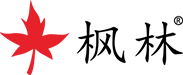高拍仪是近年研发的一款办公领域革新性产品,设备因其超级便携和低碳环保,受到众多消费者的青睐。对于A3大小以内的文件,高拍仪仅需一秒,即可把文件扫描入电脑,十分方便快捷。高拍仪可将书刊,杂志,合同等办公文件转化为电子文档,可储存于电脑和移动硬盘等设备,但这些设备存储空间有限,在大量拍摄文件后可能会照成存储空间不足的情况。那么,今天小编就来教大家通过高拍仪改变拍摄图片大小在哪里设置,来节省存储空间。以下教程以枫林高拍仪为例。
方法一
1. 打开枫林高拍仪下载的软件,在软件界面下方的视频设置控件中找到【分辨率列表】
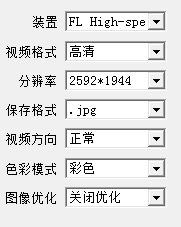
2. 点击【分辨率列表】切换分辨率。分辨率越大,拍出的图片就越大,分辨率越小,拍出的图片就越小。用户可根据自身需求,调整拍摄的分辨率。
方法二
1. 打开软件后,选择软件右方的【扫描设置】按钮进行调整设置
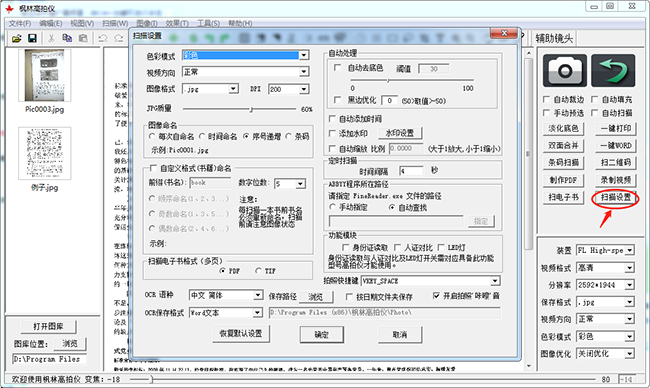
2. 在点击设置按钮后,将会弹出如下界面,找到【规则】栏目下的【JPG图像质量】
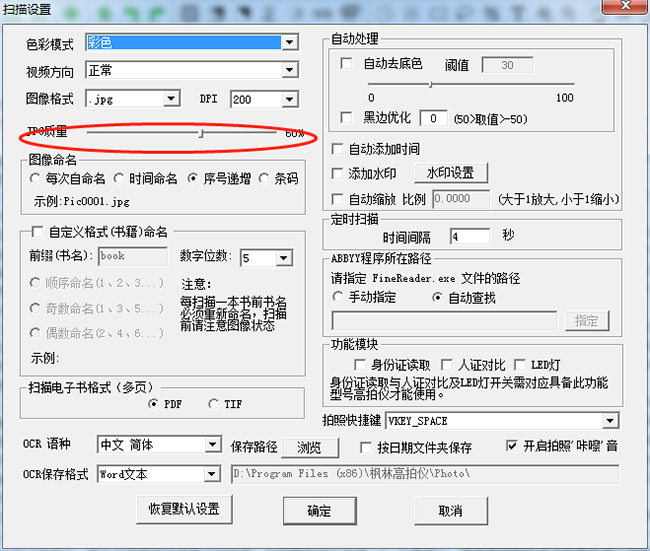
3. 滑动【JPG图像质量】的滑块可对拍摄生成的拍摄图片大小进行调整。图像质量越高,拍摄后的图片越清晰,生成的图片就越大;图像质量越低,拍摄后的图片越模糊,生成的图片就越小。用户可根据设备的配置,多调整几次,生成满足需求的图像文件。
上面就是关于更改枫林高拍仪拍摄图片大小的两种方法。用户也可将拍摄后的文件导入到第三方软件中更改图片大小,不过相对于使用高拍仪更改大小,这种方法比较繁琐。